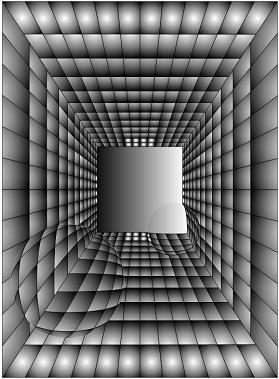- •Лабораторная работа n 1
- •1."Построение фигур в CorelDraw" Объектно-ориентированный подход в редакторе CorelDraw
- •Составные элементы изображения
- •2." Построение линий в CorelDraw " Порядок выполнения работы:
- •Лабораторная работа n 2 "coreldraw. Построение сложных объектов" Дополнительные приемы работы с объектами
- •Transformations (Преобразования)
- •Position (Позиция)
- •1.1. Построить изображение головы
- •1.2. Прорисовка туловища и шеи
- •1.3. Прорисовка лап и хвоста
- •1.4. Построение элементов головы
- •Лабораторная работа n 3 "coreldraw. Интерактивное перетекание. Имитация объема"
- •1. Выполнить имитацию объема с использованием инструмента "Интерактивное перетекание" на примере изображения "Златая цепь"
- •1.1. Получить звено цепи (вид сверху)
- •Лабораторная работа n 4 "coreldraw. Powerclip. Обработка растровых изображений"
- •Лабораторная работа n 6 "coreldraw. Интерактивный объем"
- •2.2. Формирование осколков
- •Лабораторная работа n 6 "coreldraw. Интерактивное искажение. Имитация объема"
- •1. Получить "ледяную" надпись, пользуясь нижеследующей схемой, взяв исходный текст согласно индивидуальному заданию.
- •1.1. Сформировать текст
- •1.2. Подчеркнуть глубину и блеск надписи.
- •Лабораторная работа n 7 "coreldraw. Применение навыков"
1. Получить "ледяную" надпись, пользуясь нижеследующей схемой, взяв исходный текст согласно индивидуальному заданию.

1.1. Сформировать текст
1.1.1. Получить исходную надпись, выбрав шрифт с засечками (в данном случае был выбран "Wide Latin", 107) и преобразовать ее в кривые.

1.1.2. Сделать надпись более угловатой при помощи инструмента "Интерактивное искажение" (Тип - зигзаг; амплитуда 5; частота 0)


1.1.3. Увеличить засечки текста при помощи инструмента Shape (Форма).
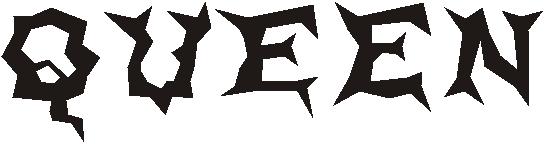
1.1.4. Залить надпись соответствующей текстурой, предварительно убрав абрис.


1.1.5. Предать надписи вид ледяного узора с помощью инструмента "Интерактивное искажение" (Тип - зигзаг; амплитуда 8; частота 5)


1.1.6. Установить минимальную толщину обводки второго прямоугольника и назначить ей белый цвет. Разместить второй прямоугольник поверх первого.
1.2. Подчеркнуть глубину и блеск надписи.
1.2.1. Увеличить глубину добавлением интерактивной тени, выбрав в качестве цвета тени - голубой.


1.2.2. Сформировать блик, взяв в качестве основы фигуру "звезда"

1.2.3. Залить фигуру белым цветом.
1.2.4. Применить к фигуре эффект "Интерактивная прозрачность", выбрав базовый тип прозрачности.
1.2.5. Применить к блику эффект "Интерактивная тень", выбрав голубой цвет тени.

1.2.6. Убрать абрис с блика.

1.2.7. Разместить блики по надписи хаотично, чтобы не перегрузит изображение.

2. Получить "колючую" надпись, взяв исходный текст согласно индивидуальному заданию.

РЕКОМЕНДАЦИИ:
"Колючки" распылить на текст из пульверизатора. Для этого предварительно создать новую последовательность из четырехконечных звезд, повернутых на разные углы.

Текст и "колючки" объединить в одну фигуру и добавить черные штрихи.

Можно усилить эффект переведя надпись в растр и применив затем к ней 3-мерных эффект "Чеканка" ().
Лабораторная работа n 7 "coreldraw. Применение навыков"
Порядок выполнения работы
Выполнить построение изображения согласно индивидуальному заданию и предложенным рекомендациям. .
ВАРИАНТ 1. КОЛЛАЖ "ТУПИК"
|
РЕКОМЕНДАЦИИ:
|
ВАРИАНТ 2. ШЕСТЕРЕНКИ
|
РЕКОМЕНДАЦИИ:
|
ВАРИАНТ 3. СТЕКЛЯННАЯ КНОПКА
|
РЕКОМЕНДАЦИИ:
|
ВАРИАНТ 4. СЛОМАННАЯ ДОСКА
|
РЕКОМЕНДАЦИИ: Получить две части доски такие, что при их совмещении можно получить одно целое. (Для формирования ломаного края одной части можно использовать инструмент "Грубая кисть", после чего доработать края инструментом "Форма") Выбрав в качестве заливки соответствующий рисунок, применить к полученным частям эффект "Интерактивный объем" |
ВАРИАНТ 5. КАЛЕНДАРЬ